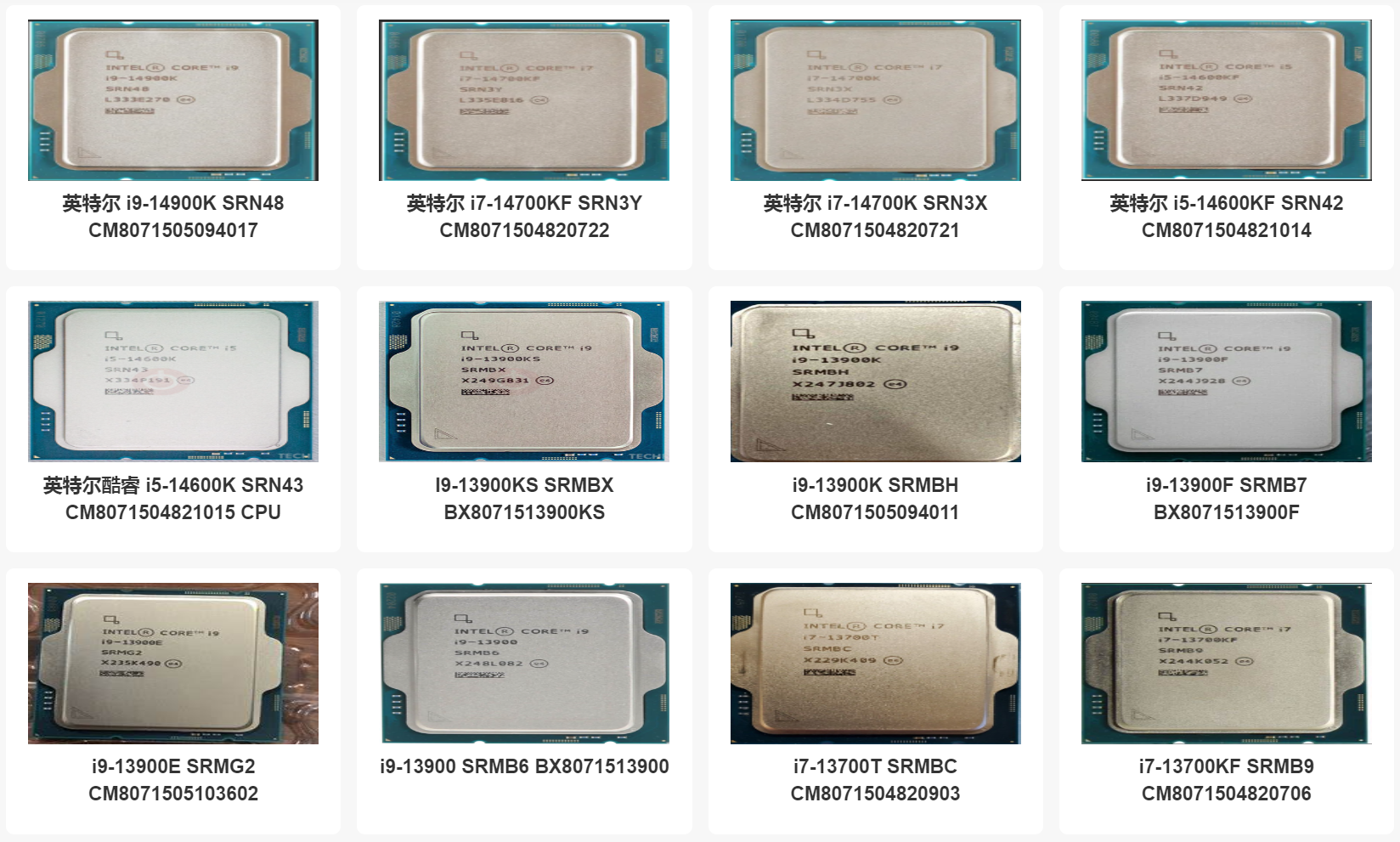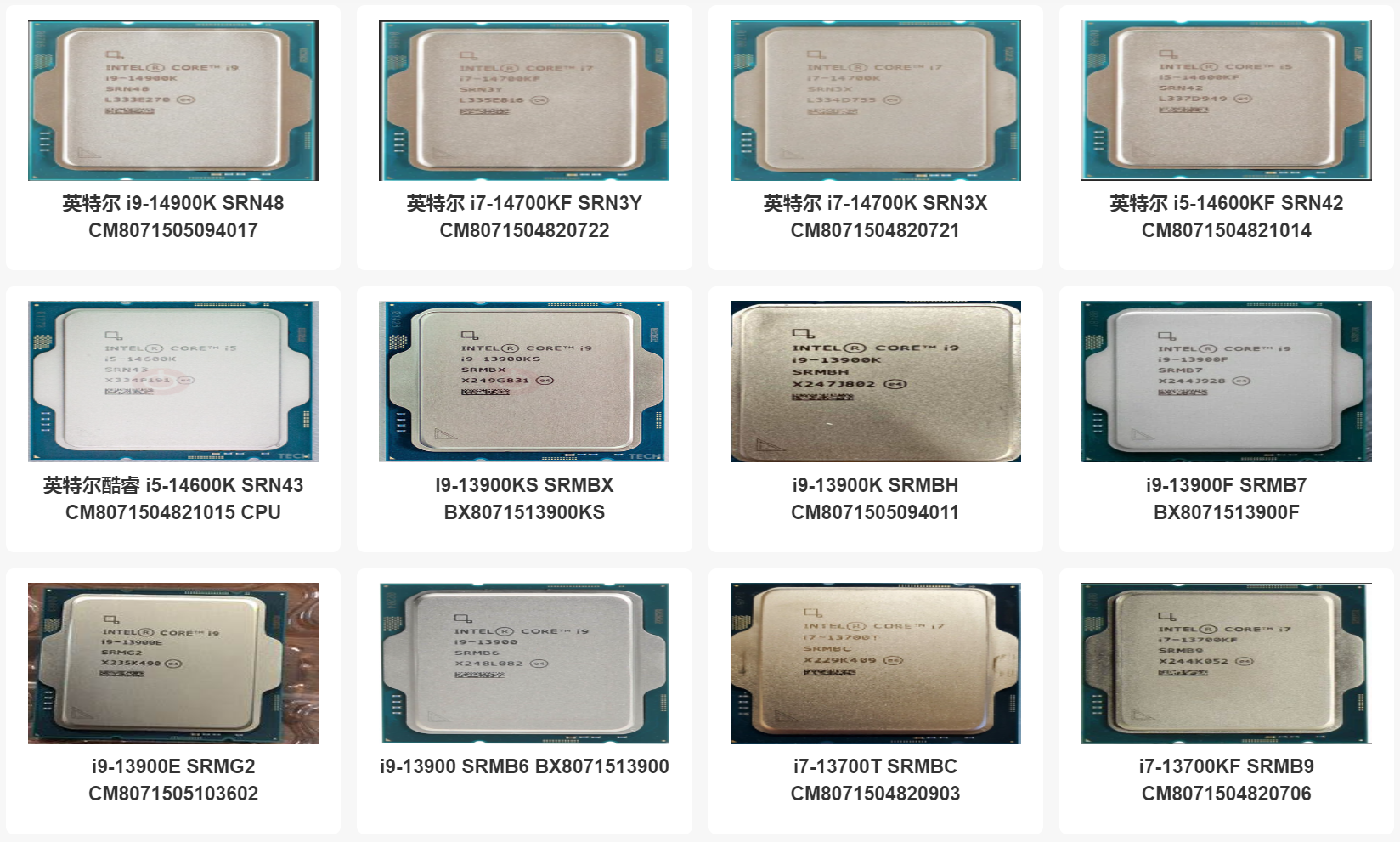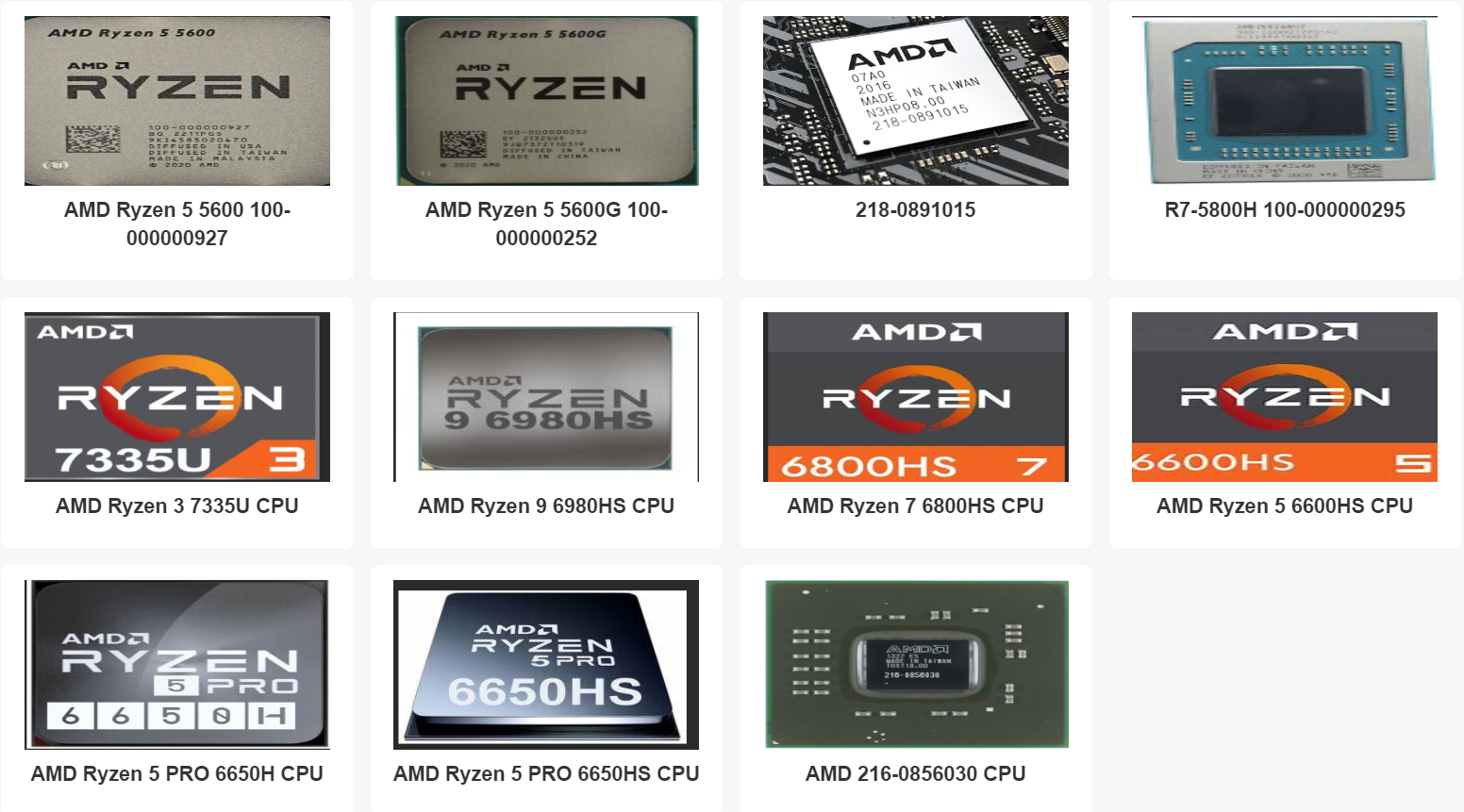AMD CPU的安装教程
在当今这个科技飞速发展的时代,AMD CPU凭借其卓越的性能表现、高性价比、出色的兼容性与便捷的升级性、持续的技术创新、卓越的稳定性和低功耗特性,在众多消费者的心中树立了不可动摇的地位,成为了他们选购电脑处理器时的不二之选。然而,AMD CPU的安装过程需要细致操作,以确保CPU正确且安全地安装在主板上。那么您知道AMD CPU的安装教程是怎样的吗?下面泰盛国际小编为您介绍:
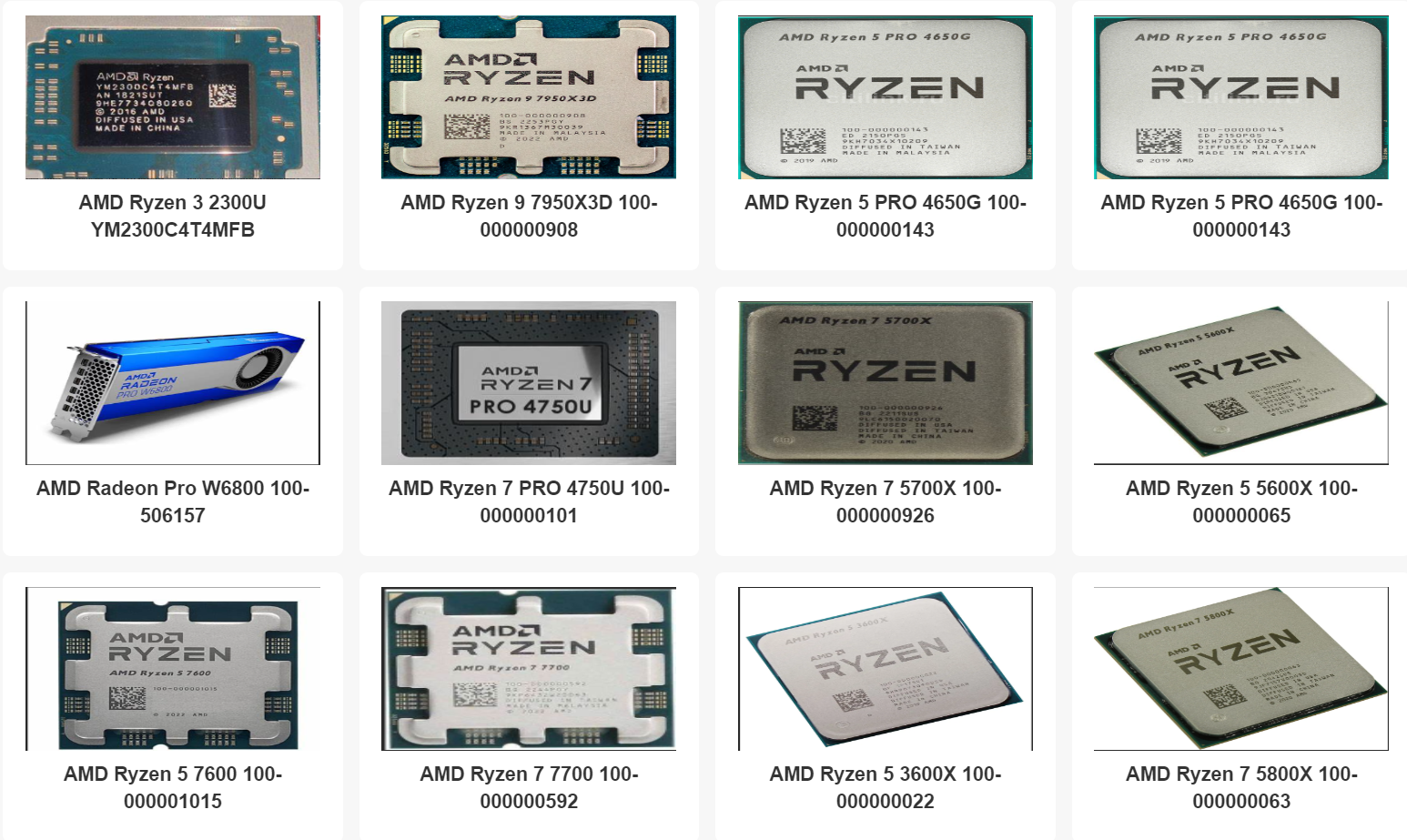
AMD CPU的安装教程:
一、准备工作
确认CPU型号与主板兼容性:在安装前,请确保所购买的AMD CPU与主板插槽类型相匹配。例如,AMD Ryzen系列CPU通常使用AM4插槽,而AMD
7000系列CPU则使用AM5插槽。
准备工具:通常需要准备一把小螺丝刀(用于固定主板到机箱)、防静电手环(可选,用于防止静电损坏电子元件)。
二、安装步骤
(1)AM4插槽CPU安装步骤
打开插槽卡扣:在主板的中上部找到AM4插槽,插槽的左下角通常有一个凹下去的小三角图案作为标识。插槽的下面有一个横着的金属把手,轻微下压这个金属把手,然后往下拨,再向右上方抬起金属把手,此时AMD
CPU底座会轻微向右移动。
对齐CPU与插槽:拿起AMD CPU,注意AMD CPU基板左上角的小金三角标识,将其与插槽上的小三角方向对齐。同时,确保AMD
CPU的针脚与插槽的孔洞对齐。
平稳放入CPU:将AMD CPU平稳地放入插槽内,然后上下左右晃动一下AMD CPU,确保所有的针脚都插入孔洞并安装到位。
扣回卡扣:将金属把手扣回原位,确保卡扣牢固地固定在插槽上。
(2)AM5插槽CPU安装步骤
移除保护盖:在主板的中上部找到AM5插槽,插槽上通常有一个塑料保护盖用于保护针脚。在安装AMD
CPU之前,不需要提前取下保护盖,但在安装过程中需要将其打开。
打开插槽卡扣:用力下压插槽右边的竖着的金属弯钩把手,然后往右边拽并向后上方抬起金属把手。抠住AMD CPU扣距底部的边缘向上即可打开AMD
CPU插槽盖,此时可以看到AMD CPU插槽的底座和上下边缘的两个塑料凸起。
对齐CPU与插槽:拿起AMD CPU,注意AMD CPU上下两个边缘的两个豁口,将其与插槽底座的塑料凸起对齐。
平稳放入CPU:用手捏住AMD CPU的左右两侧,垂直地将AMD CPU平稳放下,直到放到底。然后上下左右晃动一下AMD CPU,确保AMD
CPU安装到位。
扣回卡扣并固定保护盖:扣回AMD
CPU的固定扣距。用左手扶好主板,用右手用力下压刚才打开的金属把手,将其勾回原来的位置。此时塑料保护盖会自动脱落,拿走保护盖即可。
三、后续工作
涂抹硅脂:在AMD CPU的盖子上均匀涂抹一层薄薄的硅脂,这有助于改善AMD CPU与散热器之间的热传导效果。
安装散热器:将散热器安装在AMD CPU上,并确保散热器的固定螺丝牢固地拧紧。
连接电源和其他线缆:将AMD CPU的电源线连接到主板上的相应接口,并连接其他必要的线缆。
四、注意事项
防静电:在AMD CPU安装过程中,建议佩戴防静电手环以防止静电损坏电子元件。
轻拿轻放:在处理AMD CPU时,请务必轻拿轻放,避免损坏AMD CPU的针脚或基板。
对齐标识:在安装AMD CPU时,请确保AMD CPU的标识(如小金三角或豁口)与主板插槽的标识对齐,以确保正确安装。
检查安装:在安装完成后,请仔细检查AMD CPU是否安装到位,并确保所有卡扣都已牢固固定。
综上所述,就是AMD CPU的安装教程。通过以上步骤,您可以成功地将AMD CPU安装在主板上。但请注意,不同型号的AMD CPU和主板可能具有不同的安装细节和步骤,因此,在实际操作中请务必参考具体产品的用户手册或官方安装指南。此外,泰盛国际作为一家大型的电子元器件分销贸易公司,其产品线丰富,涵盖了AMD CPU在内的多种处理器型号,能够满足不同消费者的多样化需求,消费者可以放心购买。